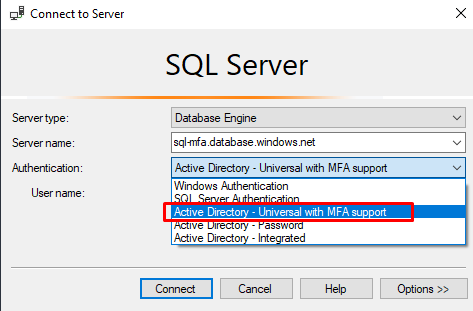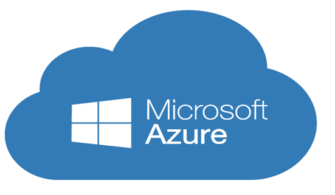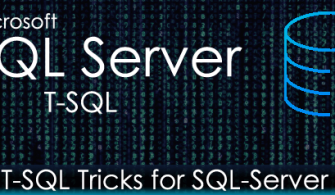Azure SQL Veritabanına Active Directory hesabı ile erişmek ister misiniz ? İşte bu sorunun cevabını bu yazımda bulabilirsiniz! SQL Server Management Studio’nun 17.2 sürümünden sonraki sürümlerinde “bağlantı türü” olarak Active Directory – Universal with MFA ( Multi Factor Authentication ) Support gibi bir ibare görülmektedir. Bu yazıda, gördüğünüz MFA’nın ne işe yaradığınız ve Azure SQL Veritabanlarına nasıl active directory hesabınız ile erişebilirsiniz bunu anlatıyor olacağım.
MFA iki aşamalı bir doğrulama kullanır. Örneğin bir giriş işleminde kullanıcı adı ve şifre ile kimlik doğrulaması yapabilirsiniz ve cep telefonunuzdan da bir kod alarak erişiminizin hacklenmesinin önüne geçebilirsiniz.
MFA kimlik doğrulaması için aşağıdaki adımları uygulamanız gerekmektedir.
- Active Directory kullanıcı oluşturma
- Kullanıcı için MFA’yı etkinleştirme
- Kullanıcıyı Azure SQL Yöneticisi olarak ekleme
- Oluşturulan kullanıcıyı kullanarak SSMS ile giriş yapın ( şifrenizi ve cep telefonunuzu sms kodunu yazmalısınız )
Çalışmayı yapabilmeniz için ihtiyaç duyacağımız gereksinimler
- Azure Hesabı
- Azure SQL Veritabanı
- SSMS 17.2 versiyon ve üzeri / Azure Data Studio
- Azure SQL Server erişimi için Firewall – Güvenlik duyarı etkinleştirilmesi
Yukarıdaki gereksinimlere sahipseniz hadi başlayalım.
Active Directory kullanıcısı oluşturma
Azure’da bir Active directory kullanıcı oluşturacağız. Azure Active Directory hakkında daha fazla bilgi edinmek için aşağıdaki adreslerden faydalanabilirsiniz.
Azure portal’da mfa-db isimli bir veritabanı ve ismi sql-mfa.database.windows.net olan bir Azure veritabanı sunucumuz var. Daha sonra Azure Active Directory kullanarak bu sunucuya bağlanıyor olacağız.
Mfa-db isimli veritabanımız için bir kullanıcı oluşturmamız gerekiyor. Bunun için Azure portal’da “All Services – Tüm Servisler “ bölümünde arama bölümüne “users” yazıp arıyoruz.

Resim-1
Bir Azure Active Directory kullanıcısı yok ise yeni bir kullanıcı oluşturmanız gerekmektedir. Yeni kullanıcı oluşturmak için “New User” kısımı kullanılabilir, fakat ben mevcut bir kullanıcım için MFA’yı aktifleştirmek istiyor olacağım. Users – All User bölümünde yer alan Multi-Factor Authentication seçiyorum.

Resim-2
Gelen sayfada işlem yapmak istediğiniz kullanıcımızı seçiyoruz. ( Bir yada birden fazla kullanıcı için MFA aktif yada pasif edebilirsiniz. )

Resim-3
“Enable” işlemini gerçekleştirmek istediğinizde sizden tekrar onay isteyecektir.

Resim-4
Yukarıdaki resimdeki gibi işleme onay verdikten sonra tek yapmamız gereken kullanıcıyı Azure SQL Yöneticisi olarak yetkilendirmemiz. Yetkilendirme işlemini gerçekleştirebilmemiz için veritabanımızın çalıştığı sunucumuzu seçiyoruz ve “Active Directory Admin” kısımını seçiyoruz.

Resim-5
Active Directory Admin ekranında “Set Admin” diyerek oluşturduğumuz Active Directory kullanıcısını seçiyoruz.

Resim-6
Kullanıcımızı seçiyoruz ve işlemimizi kayıt ediyoruz.Kayıt sonrasında işlemimiz aşağıdaki gibi görülecektir.

Resim-7
Tüm Azure portal işlemlerini tamamladığımıza göre artık SQL Server Management Studio ile yada Azure Data Studio ile MFA support türü ile bağlantı kurabiliriz.

Resim-8
İlk girişte sizden şifrenizi isteyecektir. Şifrenizi girmelisiniz. Giriş yaptıktan sonra sizden güvenlik için temel bazı bilgileri isteyecektir.

Resim-9
Devamında Microsoft için size bir sms ile güvenlik kodu iletiyor olacaktır.

Resim-10
Güvenlik doğrulamasından sonra nihayet daha güvenli uygulama erişimlerine sahip oluyoruz.

Resim-11
Yukarıdaki resimde gördüğünüz gibi artık Azure SQL Veritabanına Active Directory hesabı ile erişebiliyorum ve bağlantı kurmak adına hiçbir şekilde kullanıcı adı yada şifre bilgisi bilmem gerekmiyor.
Bu konuyla ilgili sorularınızı alt kısımda bulunan yorumlar alanını kullanarak sorabilirsiniz.
Referanslar
TAGs: azure, azure guvenlik, Azure MFA, azure sql, azure sql active directory, azure sql database, azure sql mfa, MFA, sql multi factor